联想笔记本用u盘装系统按哪个键
首先按f2键,具体可以按照如下方式进行操作:
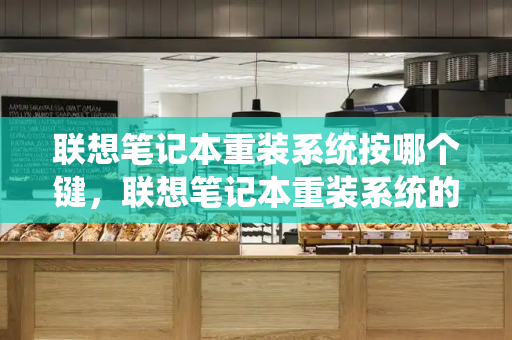
1、下载好系统的Ghost文件,如下图中内容所表示。
2、先下载一个U盘启动程序,下载后解压到桌面,插上U盘,打开制作启动程序,如下图中内容所表示。
3、选择好要安装的U盘、模式选择默认、分配容量默认。然后点一键制作即可成功,如下图中内容所表示。
4、进入BIOS界面之后切换到“BOOT”,准备设置u盘启动,如下图中内容所表示。
5、把“USB HDD”切换到第一选项,设置完成之后在键盘按下F10保存并重新启动,如下图中内容所表示。
6、重启之后选择从U盘启动后进入PE,移动上下键选择第一个后按回车即可,如下图中内容所表示。
7、按回车键后进入如下PE界面,并且会自动弹出一个自动Ghost方框,如下图中内容所表示。
8、选择拷贝好在U盘里面的系统,然后在选择将系统安装都C盘后点确定,如下图中内容所表示。
9、确定后等进度条满了后重关机重启即可,如下图中内容所表示。
联想笔记本电脑重装系统按什么键
大多数联想电脑重装系统需按F12键,少数机型需按Novo键。
按F12键后,会出现启动管理菜单Boot Manger,其中DVD选项为光盘,USB HDD或U盘名称为U盘启动项,移动光标选择按回车即可。
按Novo键后,弹出Novo Button Menu菜单,选择Boot Menu打开启动菜单选择框,选择对应的启动项。
以Win10为例,重装系统步骤如下:
1、首先打开一台可以正常使用的电脑,制作一个U盘启动盘。(插上U盘,打开系统镜像文件,写入硬盘映像,在硬盘驱动器里选择U盘,点击写入。)
然后将制作好的U盘启动盘,插入出现问题的电脑,按下开机键,点击F12键或Novo键,出现boot选择界面,选择usb选项回车。
2、PE选择界面一般选择【01】选项,回车。
3、进入PE系统弹出装机工具,选择需要的系统安装。
选择安装的路径,一般是选择C盘,点击开始安装。
4、等待安装完成后,点击“立即重启”。
5、进入Win10桌面,系统重装成功。
联想重装系统按哪个键 联想电脑重装系统按什么键
联想电脑U盘重装系统按F几?联想台式机以及笔记本电脑都支持从快捷键选择U盘启动,进而重装系统。大部分联想台式和联想笔记本可以按F12快捷键选择U盘重装系统,但是部分机型则不是这个按键,尤其是笔记本电脑不管按什么键都没有用,那么联想重装系统按哪个键呢?下面就教大家联想电脑开机按哪个键重装系统的方法。
方法一:U盘启动快捷键
1、在联想电脑上插入U盘启动盘,台式和笔记本均可在开机过程中,不停按F12,部分笔记本机型需先按住Fn,再不停按F12;如果不行,则看方法二使用novo键;
2、调出启动管理菜单,如果有两个U盘,那么EFI USB Device表示uefi模式,USB HDD表示legacy模式,根据需要选择U盘启动项,按回车进入U盘启动。
方法二:联想笔记本通过Novo一键恢复键选择U盘启动
1、插入U盘启动盘,在关机状态下按novo一键恢复键,有的在电源键旁边,有的在两侧,如果是小孔,需要使用牙签;
2、此时开机并调出novo button menu,按方向键选择Boot Menu,按回车键;
3、这时候就会调出启动菜单,选择识别到的U盘启动项,回车即可进入U盘启动。
方法三:bios设置U盘启动 legacy模式
1、如果制作的是legacy模式启动U盘,预装win8/win10的机型需要改BIOS,启动时按F2或Fn+F2进入BIOS,如果没反应,则关机时按下Novo恢复键,在Novo Button Menu菜单中选择BIOS Setup回车;
2、进入BIOS设置之后,按方向键移动到Exit,选择OS Optimized Defaults回车,选择Other OS回车;
3、按方向键选择Load Default Settings回车,选择Yes回车,加载Legacy默认配置,默认会禁用Secure Boot,如果不确定,则转到Security下,查看Secure Boot是否是Disabled,如果不是,就手动改下;
4、转到Boot界面,Boot Mode设置成Legacy Support,Boot Priority设置成Legacy First,USB Boot设置成Enabled,最后按F10或Fn+F10保存重启;
5、重启时按F12或Fn+F12调出启动菜单选择U盘启动项USB HDD,或者关机按novo键选择Boot Menu,再选择U盘启动。
以上就是联想电脑开机按什么键重装系统的方法,大部分联想电脑是按F12来选择U盘启动盘重装系统,希望对大家有帮助。







